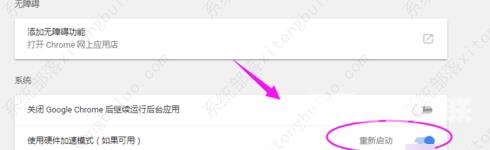谷歌浏览器如何开启硬件加速模式功能?谷歌浏览器成为我们常用的浏览器软件之一,那么有小伙伴知道谷歌浏览器如何开启硬件加速模式吗?下面小编就给大家详细介绍一下谷歌浏览
谷歌浏览器如何开启硬件加速模式功能?谷歌浏览器成为我们常用的浏览器软件之一,那么有小伙伴知道谷歌浏览器如何开启硬件加速模式吗?下面小编就给大家详细介绍一下谷歌浏览器开启硬件加速模式的方法,感兴趣的小伙伴快来和小编一起看看吧。
谷歌浏览器如何开启硬件加速模式功能?
1、进入软件,点击页面右上角的。。。三个点图标。
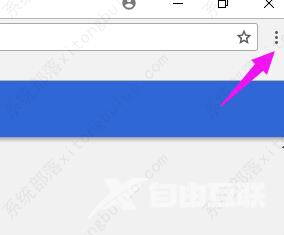
2、在下拉选项列表中选择设置。
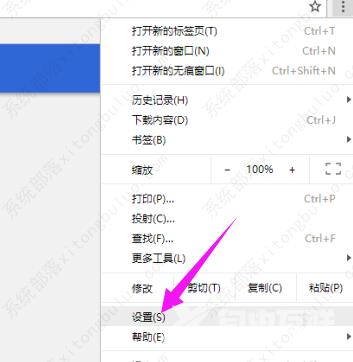
3、进入新界面后,点击其中的高级选项。
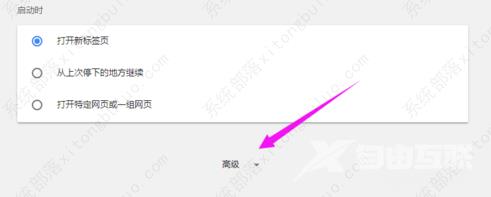
4、找到系统下方的使用硬件加速模式选项,将其右侧的开关按钮打开即可。